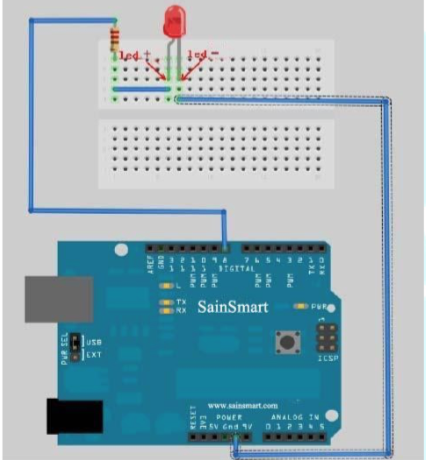こんにちは、のすけです。
中華で始める Arduino入門日記の5回目です。
この連載は、爆安の中華製のArduino互換機を入手し、色々と苦しみながらも安い互換機でArduinoを学習してしまおうというものです。
入手の話はこちらから。
本題
前回はArduinoのプログラミングの書き方として「Hello World!地獄」をやりました。
setup部は1度だけ実行、loop部は何度も実行でしたね。
今回は、ちょっと進んだLチカ「ブレッドボードLチカ」をやってみたいと思います。
利用しているキットに近いやつは⇩

Arduinoをはじめよう 互換キット UNO R3対応互換ボード 初心者専用実験キット 基本部品セット20 in 1
- 出版社/メーカー: vership
- メディア: おもちゃ&ホビー
- この商品を含むブログを見る
まずはブレッドボードを知る
ブレッドボードとは、半田付けしなくても簡易的に電子回路が作れちゃう代物です。
ブレッドボードの仕様
-
+の赤線一列は電子的に繋がっています
-
-の青線一列は電子的に繋がっています
-
同じ数字のa,b,c,d,eは電子的に繋がっています
-
同じ数字のf,g,h,i,jは電子的に繋がっています
深く考えずに触ればすぐ慣れると思います
Lチカ回路を作る
こんな感じの回路を作ります。*出典:SainSmartチュートリアル
- ブレッドボード
- 抵抗 200Ω(赤黒茶金)
- LED (何色でも可)
- ジャンパーコード3本
チュートリアルには220Ω(赤赤茶金)の抵抗を使うとなっていますが、見つからなかったので200Ωでやっちゃいます。
抵抗については、こちらなど参照:カラー抵抗早見表!
こんな感じですね。
プラス側(赤)はデジタルピンの9ピンに刺して、マイナス側(青)はGNDに刺します。
刺しました。微妙に位置が違いますが、回路的に一緒のはず。
だいたいでいいと思います。多分。
プログラム
プログラムはこちらです。
int ledPin = 9; // digital I/Oピンを選択 // 設定箇所 void setup() { // digital pin 9 をOUTPUTとして初期化 pinMode(ledPin, OUTPUT); } // ループ箇所 void loop() { digitalWrite(ledPin, HIGH); // LEDにする (HIGHの電圧) delay(1000); // 1秒待つ digitalWrite(ledPin, LOW); // LEDをoffにする(LOWの電圧) delay(1000); // 1秒待つ }
今回は9ピンを使うみたいです。しかも指定方法がちょっと進んで、ledPinという外部変数を指定してから
それをsetupやloop部で使うように、ちょいスマートになってますね。
結果
では、やってみましょう。
前回と同じように1秒毎にLチカするはずです。
抵抗が入ってるので、少しだけ暗くなるのかな?
正直明るさの違いは良くわかりませんでした。200Ωくらいじゃ何にも変わらない感じですね。
抵抗をもっと増やすと暗くなるのかな?
実は書き込むタイミングで何やらよく分からないエラーが出ました。でも、リセットスイッチを押してからもう一度書き込みを行うと上手くいきました。
もっと抵抗を増やしてみる
200Ωの抵抗がまだあったので、緑のジャンパーコードを外して抵抗を2つ追加しました。
直列接続なので、これで600Ωになったはず。
暗くなるかな?
うん。変わらない。
でも、ブレッドボードを使うと色々変更できて便利なのが分かって頂けたのではないでしょうか;
まとめレシピ
材料
-
Macbook(10.11 El Capitan) 1台
-
Arduino Uno r3(中華製) 1個
-
USBケーブル 1個
-
ブレッドボード 1個
- 抵抗 200Ω(赤黒茶金) 1〜3個
- LED (何色でも可) 1個
- ジャンパーコード 3本
手順
次回はチュートリアルのchapter5 PWMをやります。